Ako nainštalovať aplikáciu Amazon Prime Video na Windows 11/10
Aplikácia Amazon Prime Video(Amazon Prime Video app) pre Windows 11/10 je teraz k dispozícii na stiahnutie cez Microsoft Store . Môžete si ho tiež stiahnuť a používať alebo nainštalovať Amazon Prime ako progresívnu webovú aplikáciu(Progressive Web App) ( PWA ) pomocou prehliadača Edge .
Stiahnite si aplikáciu Amazon Prime Video(Download Amazon Prime Video) na Windows 11/10
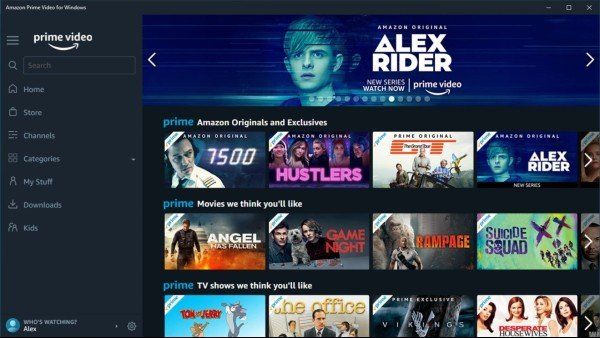
Nasleduje zoznam funkcií novej aplikácie Amazon Prime Video pre Windows 11 a Windows 10:
- Stiahnite si(Download) videá na pozeranie offline – kdekoľvek a kedykoľvek
- Požičajte si alebo kúpte tisíce titulov vrátane nových filmov, populárnych televíznych relácií a ďalších
- S Prime Video Channels si môžu členovia Prime predplatiť viac ako 150 prémiových a špeciálnych kanálov ako HBO , SHOWTIME , STARZ a Cinemax .
- Plaťte iba za kanály, ktoré chcete, nie je potrebný žiadny kábel, môžete ho kedykoľvek zrušiť
- Pomocou X-Ray zobrazte informácie IMDb o hercoch, skladbách a drobnostiach pre videá počas streamovania.
Amazon Prime Video pre Windows 11/10 si môžete stiahnuť z Microsoft Store .
Nainštalujte Amazon Prime Video(Install Amazon Prime Video) ako PWA na Windows 11/10
Amazon tiež vydal webovú aplikáciu pre svoj nákupný portál a hudobnú aplikáciu pre Windows 10 a Windows 11 . Vďaka(W) sile progresívnych webových aplikácií(Progressive Web Apps) je možné aplikáciu Amazon Prime Video nainštalovať aj na Windows a streamovacie služby môžete využívať na pracovnej ploche.
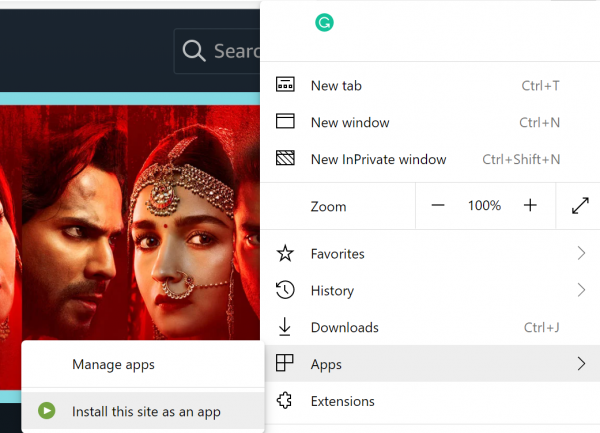
Aplikáciu Amazon Prime Video v systéme Windows 11/10 je možné nainštalovať a používať s najlepším možným zážitkom. Dá sa to urobiť iba pomocou nového prehliadača Microsoft Edge založeného na prehliadači Chromium(Chromium) .
- Otvorte webovú stránku(website) Amazon Prime Video v novom prehliadači Microsoft Edge založenom na prehliadači Chromium.
- Keď sa webová stránka načíta, vyberte tlačidlo ponuky v pravom hornom rohu označené tromi vodorovnými bodkami.
- Vyberte položku Apps > Install this site as an app.
- Nainštaluje webovú stránku Amazon Prime Video ako aplikáciu s prostredím XAML na vašom počítači so systémom Windows 11/10.
Položku pre ňu nájdete aj v zozname Všetky aplikácie (All apps ) v ponuke Štart(Start Menu) . V prípade potreby si preň môžete vytvoriť odkaz na pracovnej ploche, pripnúť ho na panel úloh alebo pripnúť živú dlaždicu.
Stojí za zmienku, že táto aplikácia nebude fungovať offline, na rozdiel od jej náprotivkov pre Android(Android) a iOS.
Toto je predvolený postup inštalácie webovej lokality ako progresívnej webovej aplikácie v novom prehliadači Microsoft Edge založenom na prehliadači Chromium.
Aká je výhoda používania aplikácie Amazon Prime(Amazon Prime App) pre Windows ?
Najväčšou výhodou používania aplikácie je, že si môžete stiahnuť videá na pozeranie offline kdekoľvek a kedykoľvek bez pripojenia k internetu. Môžete si stiahnuť maximálne 15 alebo 25 celkom Prime Video titulov.
Ako dlho môžete uchovávať stiahnuté video v aplikácii Amazon Prime(Amazon Prime App) ?
Nemôžete to držať veľmi dlho. Automaticky sa vymaže do 30 dní po stiahnutí. Môžete tiež nastaviť, aby sa vymazal po skončení sledovania. Je to užitočné, ak chcete, aby stále zaberal priestor. Ak aplikácie odinštalujete, všetky stiahnuté súbory sa odstránia. Tieto stiahnuté súbory sa tiež nesynchronizujú medzi zariadeniami.
Na koľkých zariadeniach môžete mať Amazon Prime ?
Video Amazon Prime(Amazon Prime) je možné stiahnuť do viacerých zariadení. Limit sú až tri zariadenia, ktoré môžu streamovať súčasne s rovnakými prihlasovacími údajmi, a iba dve zariadenia môžu súčasne sledovať rovnaký titul/obsah.
Dostávajú používatelia Prime Subscription nejakú extra výhodu?
Aplikácia je k dispozícii iba vtedy, ak ste členom Amazon Prime . Takže všetko, čo v aplikácii získate, je dostupné pre všetkých používateľov vrátane offline sťahovania, pridávania filmov medzi obľúbené a pozerania pôvodného streamovaného obsahu. Je k dispozícii ako súčasť predplatného Amazonu, ale neobsahuje žiadne najnovšie doplnky.
Ako nastavím Amazon Prime na svojom televízore?
Proces je rovnaký na všetkých zariadeniach. Budete sa musieť prihlásiť pomocou účtu Amazon a potom potvrdiť prepojenie e-mailom alebo prostredníctvom aplikácie Amazon . Budete musieť zadať kód ponúkaný na obrazovke.
Aké zariadenie potrebujem na sledovanie Amazon Prime na svojom televízore?
Amazon Prime funguje na množstve zariadení a služieb. Zahŕňa zariadenia Apple TV, Mi TV , Chromecast , FireTV , Roku atď. Rozhranie sa však bude líšiť pre každú platformu, ale väčšina funkcií bude vo všetkých aplikáciách rovnaká.
Dúfam, že ste našli nášho užitočného sprievodcu.(I hope you found our helpful guide.)
Related posts
Ako vytvoriť profily na Amazon Prime Video
Ako opraviť chybové kódy Amazon Prime Video 1060 a 9074
Ako zrušiť predplatné televíznych a filmových kanálov na Amazon Prime Video
Načítanie tohto videa trvá dlhšie, ako sa očakávalo, chyba Prime Video 7017
Základné video tipy a triky Amazon Prime
Inteligentná zásuvka Amazon nereaguje: 5 opráv na vyskúšanie
Stojí Amazon Prime za cenu?
6 vecí, ktoré by ste mali vedieť predtým, ako si kúpite Amazon Fire TV Stick
7 dôvodov, prečo je Amazon Fire 10 hrozný tablet
25 najlepších filmov na Amazon Prime na pozeranie práve teraz
Prečo je hra Amazon Prime Gaming úžasná: Odmeny a hry zadarmo
Amazon Fire TV Stick 4K vs Amazon Fire TV Cube: Aký je rozdiel?
10 najlepších zámkov pre notebooky dostupných online na Amazone
Windows zlyhá, keď je pripojený Amazon Kindle
Vaša objednávka z Amazonu nebola prijatá? Čo s tým robiť
Prečo je My Amazon v španielčine? Jazyk a ďalšie dôležité nastavenia
Ako nájsť a vytlačiť účtenku od Amazonu
Ako skryť objednávku alebo nákup na Amazone
Stiahnite si a nainštalujte aplikáciu Alexa od Amazonu na ľubovoľnom počítači so systémom Windows.
Podrobný sprievodca odstránením účtu Amazon
